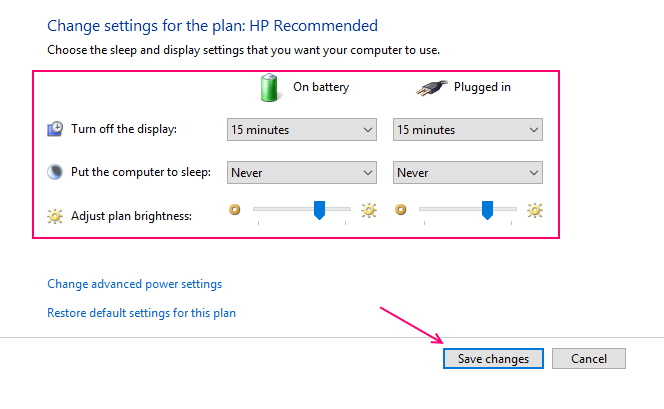Windows는 기본적으로 화면 보호기 또는 디스플레이를 끕니다. 일정 시간 동안 자리를 비울 때 PC를 보호하는 좋은 방법입니다. 컴퓨터를 떠날 때마다 컴퓨터를 종료하지 않습니다. 컴퓨터를두고 몇 시간 동안 컴백하는 것을 잊었다 고 가정 해 보겠습니다. 이때 화면 잠금없이 다른 사람이 파일과 데이터에 매우 쉽게 액세스 할 수 있습니다. 화면이 잠기기 때문에 PC를 누르는 사람은 암호 또는 PIN을 입력해야합니다.
또한 읽으십시오: –Windows 10에서 잠금 화면을 영구적으로 비활성화하는 방법
유일한 문제는 잠금 시간입니다. 기본 시간은 일반적으로 5 분으로 설정되어 있기 때문에 매우 시간이 잠기고 PC에 액세스 할 때마다 비밀번호를 입력하고 싶지 않은 일부 사용자를 성가 시게 할 수 있습니다. 가능한 해결책은 디스플레이를 끄는 시간을 늘리는 것입니다.
잠금 화면의 시간 설정을 변경하는 방법
1 단계 – 화면 왼쪽 맨 아래에있는 Windows 키를 클릭 한 다음 설정.

2 단계 - 클릭 개인화 설정 창에서.

3 단계 – 이제 왼쪽 메뉴에서 잠금 화면. 그 후 오른쪽에서 아래로 스크롤하고 화면 시간 제한 설정.
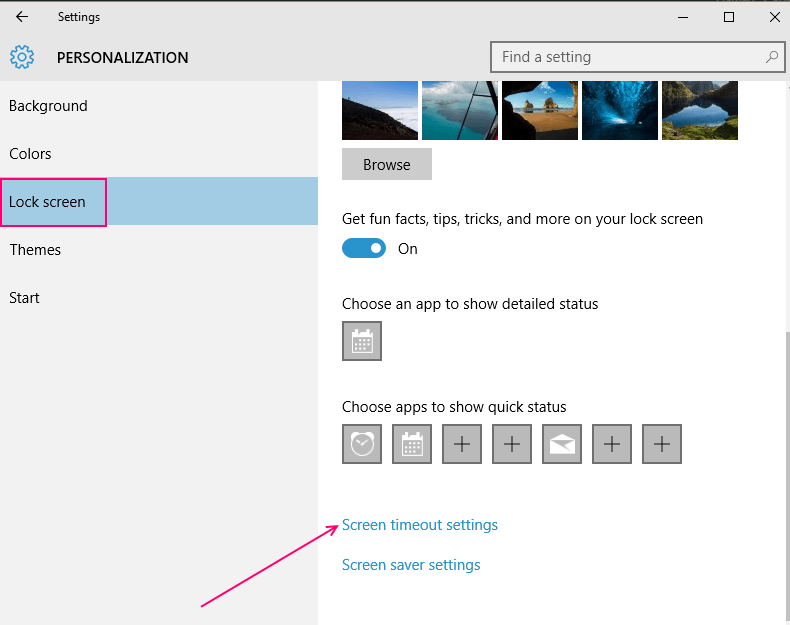
4 단계 – 이제 다음 화면에서 시간 설정을 더 높은 수준으로 변경합니다. 비활성화하려면 드롭 다운에서 안 함을 선택합니다.
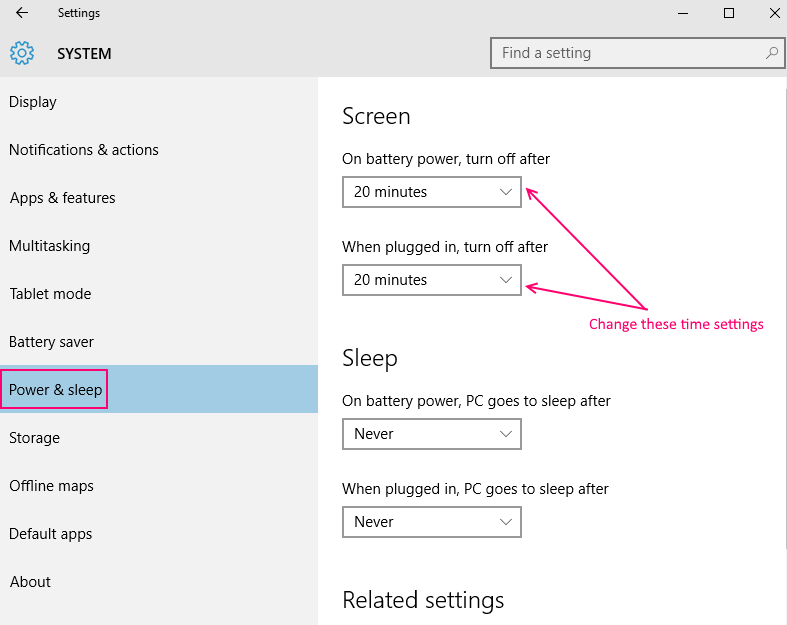
대체 방법
1 단계 – 창 키 + x를 눌러 왼쪽 메뉴를 연 다음 제어판.
2 단계 – 검색 상자에서 전원 옵션을 검색합니다. 그런 다음 전원 옵션 얻은 결과에서.
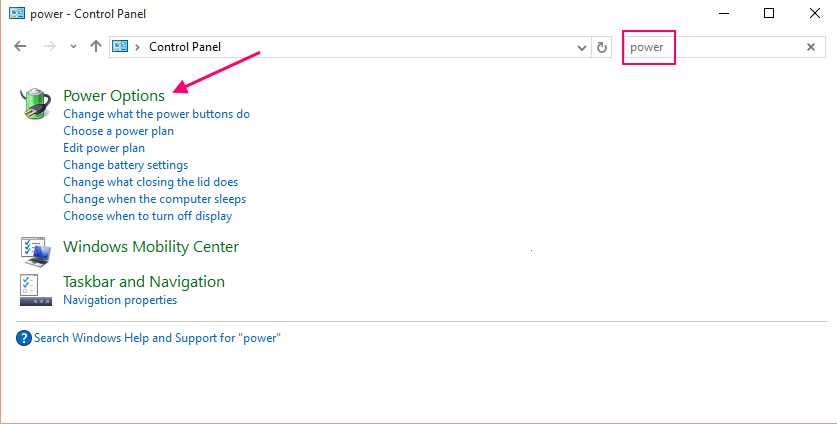
3 단계 – 이제 전원 옵션 창에 도달하면 선택한 현재 계획의 계획 설정 변경을 클릭하십시오.
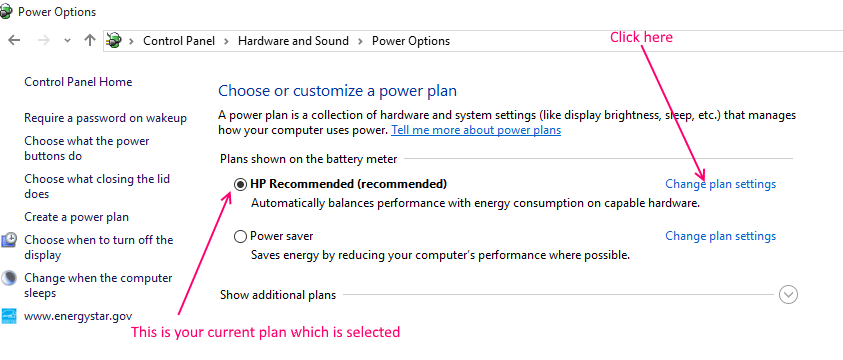
4 단계 – 이제 드롭 다운에서 타이밍 선택을 클릭하고 원하는 시간 간격으로 변경합니다. 이 기능을 완전히 비활성화하는 설정으로 안 함을 선택할 수도 있습니다.
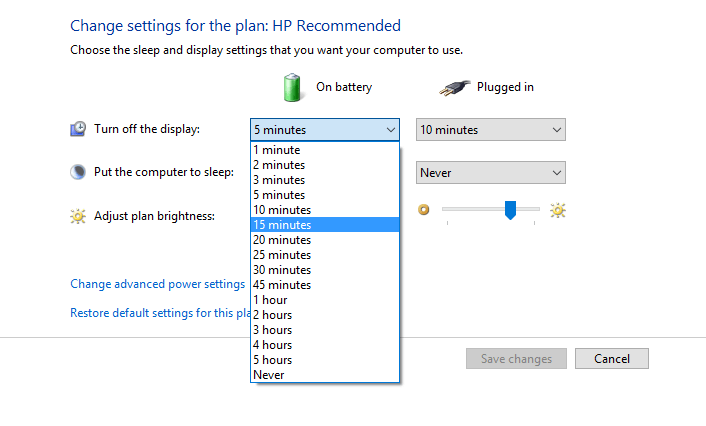
6 단계 – 배터리와 연결 옵션 모두에 대해 유사한 설정을 수행하십시오. 마찬가지로, 원하는대로 컴퓨터를 절전 모드로 전환하십시오. 마지막으로 변경 사항 저장을 클릭하십시오.